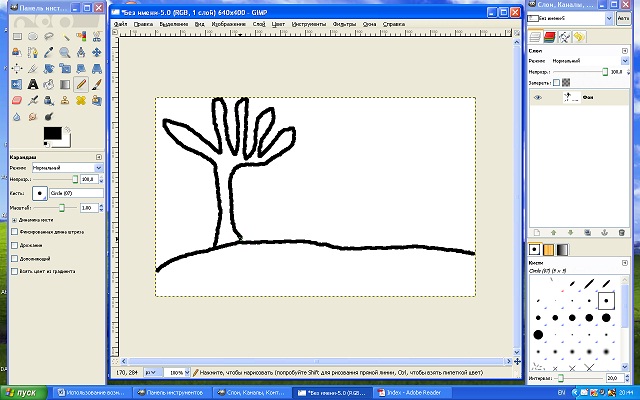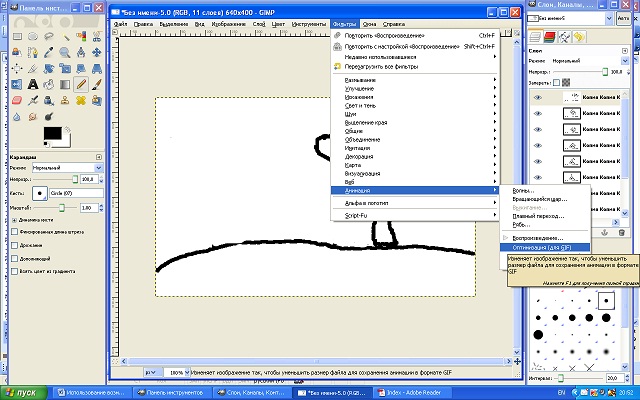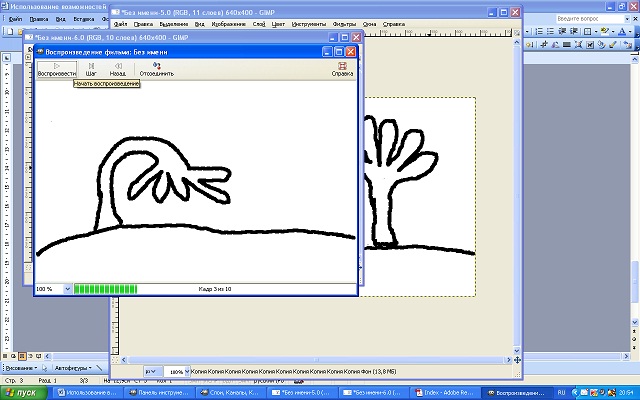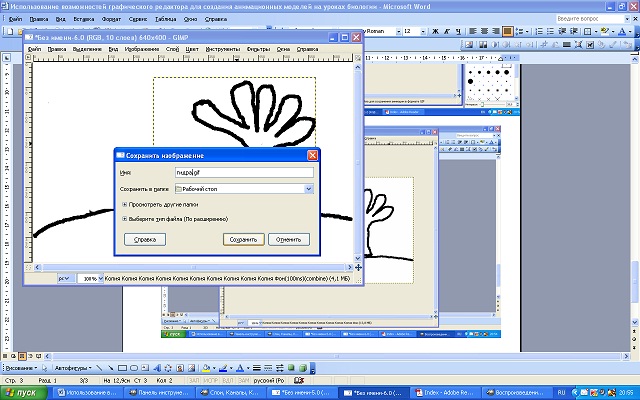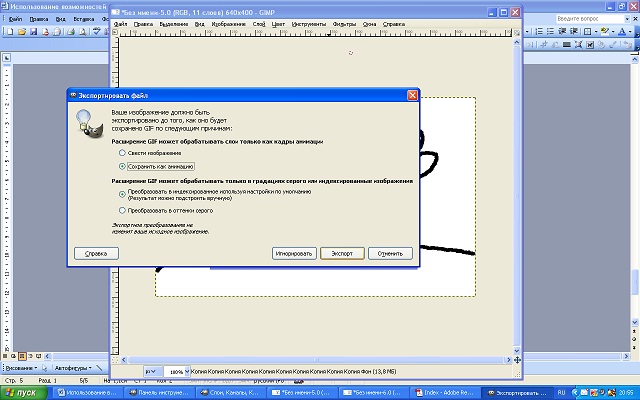|
Главная\Документы\Для учителя химии и биологии При использовании материалов этого сайта - АКТИВНАЯ ССЫЛКА и размещение баннера -ОБЯЗАТЕЛЬНО!!!
Использование возможностей графического редактора для создания анимационных моделей на уроках биологииДокумент по биологии прислал: Овчинников Алексей Васильевич,учитель биологии, МОУ СОШ с. Баловнево, Данковского района, Липецкой области,email: teploesh@yandex.ru Современный урок биологии невозможен без использования разнообразных форм и методов обучения , а также без широкого применения оборудования.
С развитием информационных технологий и повышением их роли в школьном образовании часто на смену таблицам и стендам приходит компьютер и экран или интерактивная доска. Многие учителя биологии используют в своей работе программу PowerРoint, для создания электронных презентаций. Кроме того, в настоящее время выпущено много электронных учебных изданий по биологии, содержащих богатый иллюстративный и демонстрационный материал. Их использование делает уроки биологии более насыщенными и интересными. Но при использовании презентаций, ученики часто являются пассивными зрителями, а применение готовых пособий, даже очень хороших, все же лишено элемента творчества, поэтому актуальным является проблема самостоятельного создания учащимися различных моделей, схем, то есть активная познавательная деятельность. В данной статье рассматриваются возможности создания анимационных моделей на уроках биологии с помощью графического редактора. В настоящее время разработано множество графических редакторов, как бесплатных, так и коммерческих, различающихся степенью лицензирования, системными требованиями, интерфейсом и т.д. Практически каждый пользователь компьютера в той или иной степени знаком с их работой, будь то простейший Paint или мощный Photoshop. Рассматриваемый материал касается возможностей растрового графического редактора GIMP. Этот редактор имеют ряд достоинств. Во-первых, он является бесплатным, свободно распространяемым, во-вторых, доступен как для операционной системы Windows, установленной на компьютерах большинства пользователей, так и для платформы Linux, на которую с 2011 года переходят многие образовательные учреждения. Кроме того, GIMP занимает не много места на жестком диске и имеет небольшие системные требования, т.е. работать на нем можно и на не совсем новых компьютерах, которых еще много в российских школах. Также важной особенностью GIMP является русскоязычный интерфейс и удобная навигация. С помощью GIMP можно создавать рисунки, редактировать готовые изображения, фотографии, а также делать анимационные ролики в формате gif, на создании которых мы остановимся подробнее. Создание анимации напоминает простое рисование, которое часто используется на уроках биологии.
Практически во всех рабочих тетрадях есть задания типа: «зарисуйте фазы митоза и подпишите их названия». В GIMP рисовать гораздо интереснее и результат намного нагляднее. Если рабочие места учащихся компьютеризированы, то работу по созданию той или иной модели они выполняют одновременно с учителем или в качестве самостоятельной работы, если нет, то для этих целей можно выбрать какой-то урок и провести его в компьютерном классе. В случае, когда компьютер есть только на преподавательском столе, работу выполняет учитель, а результат отображается на экране или интерактивной доске. Рассмотрим процесс создания анимационной модели на примере такого процесса, как движение гидры, который изучается в 7 классе. - Запускаем GIMP и в меню Файл выбираем команду Создать.
- С помощью инструмента Карандаш рисуем гидру, прикрепленную к субстрату (рисунок 1).
- Затем с помощью щелчка правой кнопкой мыши выходим к контекстное меню, выбираем команду Слой – Продублировать слой. В появившемся изображении стираем с помощью инструмента Ластик верхнюю часть гидры, со щупальцами, дорисовываем их так, чтобы гидра была наклонена вправо, затем еще раз повторяем команду Слой – Продублировать слой.
- Опять редактируем изображение с помощью Ластика и Карандаша, еще несколько раз повторяем описанные операции.
- Результат выполнения отображается в правой области экрана в панели Слои, Каналы, Контуры, где можно посмотреть результат выполнения работы.
- Затем в меню выбираем команду Фильтры – Анимация – Оптимизировать (для GIF) (рисунок 2). Результат работы можно посмотреть с помощью команд Фильтры – Анимация – Воспроизведение (рисунок 3). Можно просматривать как в непрерывном, так и в пошаговом режиме.
- Для сохранения выбираем команду Файл – Сохранить как.
- В поле Имя набираем гидра.gif, жмем Сохранить (рисунок 4).
- В следующем окне Экспортировать файл ставим флажок напротив слов сохранить как анимацию, нажимаем экспорт, и в последнем окне Сохранить (рисунок 5).
Остается только открыть папку, в которой сохранилось изображение и просмотреть его как маленький мультфильм. Ученики бывают в восторге от собственных произведений и очень гордятся сделанной работой. При приобретении детьми необходимых навыков, работу по созданию анимации можно задавать в качестве домашнего задания, так как у многих ребят дома есть компьютер. Интерес к биологии после уроков, на которых создается анимация, резко повышается, а это и является одной из целей изучения нашего предмета. Рисунок 1 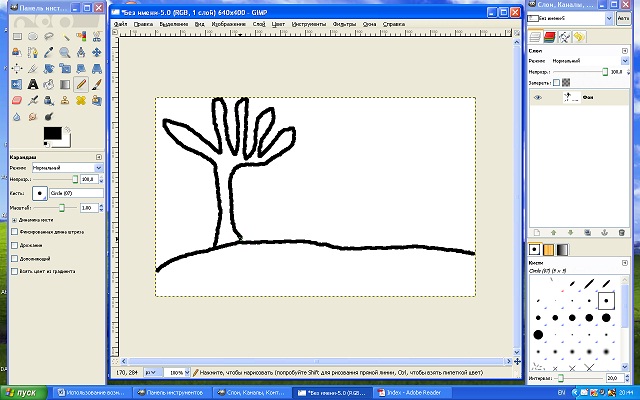
Рисунок 2 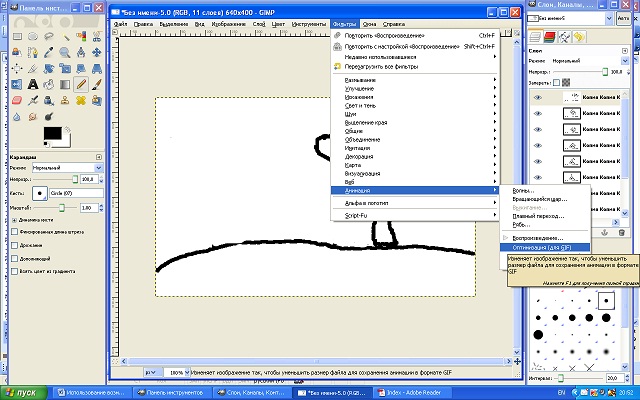
Рисунок 3 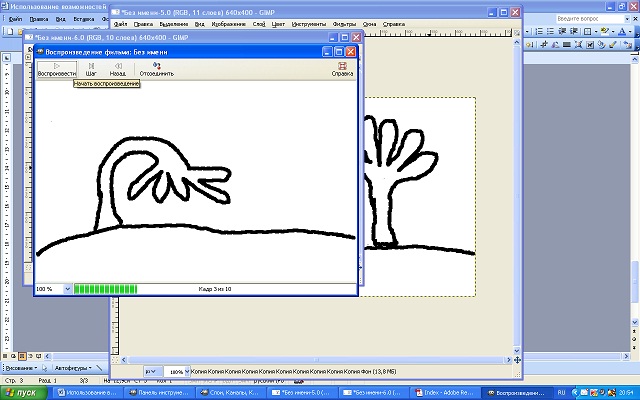
Рисунок 4 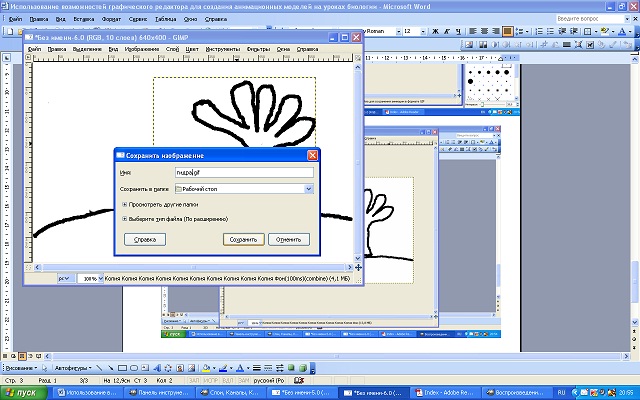
Рисунок 5 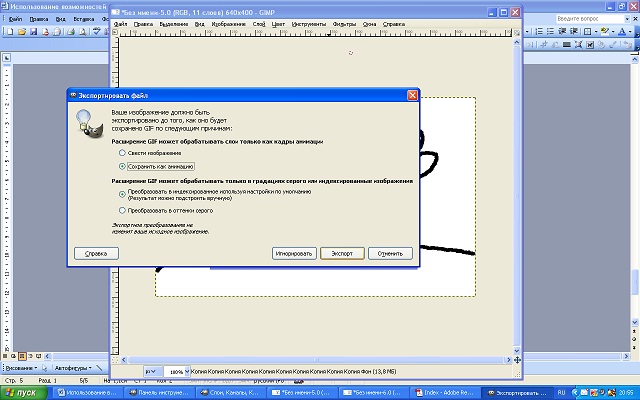
Литература: Жексенаев А.Г. Основы работы в растровом редакторе GIMP (ПО для обработки и редактирования растровой графики): Учебное пособие. — Москва: 2008. — 80 с.
Использование возможностей графического редактора для создания анимационных моделей на уроках биологииОпубликовано 30.06.2013 г.
-
|